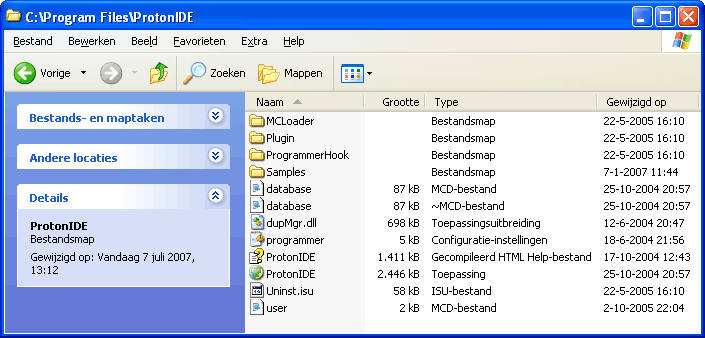
Normaal gesproken staat de map ProtonIDE (of ProtonIDELite) in de map Program Files.
Beschrijving hoe je je eigen keywords toevoegt in Positron PIC Basic
Positron PIC Basic heeft zoals bekend een kleuren-editor.
Dit houdt in dat je voor elke groep keywords (= sleutelwoorden) de kleur kunt instellen
(en ook HOOFD- of kleine letters en vet en/of cursief), dit heet syntax color highlighting.
Als je de editor hebt ingesteld zoals is aanbevolen in cursus deel 1 dan worden bijvoorbeeld alle instructies
(zoals PRINT, DELAYMS en CLEAR) in vette, zwarte hoofdletters weergegeven.
En alle commentaarregels worden lichtblauw en cursief weergegeven,
alle getallen in de kleur rood en alle tekst (= strings) dat tussen aanhalingstekens staat in groen weergegeven.
Zie hiervoor: instellen syntax highlighter
Het is mogelijk om ook een eigen groep keywords aan te maken.
Veel gebruikte eigen keywords zoals AAN, UIT, HOOG, LAAG, WAAR, ONWAAR, TRUE en FALSE
worden dan automatisch in vette HOOFDletters en in de kleur teal weergegeven
(als je tenminste Positron IDE hebt ingesteld volgens cursus deel 1, zie bovenstaande link).
Verder kun je aan je eigen keywords ook nog helptekst meegeven, die tijdens het programmeren in een tekstballonnetje tevoorschijn komen.
Typ in de PIC Basic editor (waar je normaal je PIC programma's in schrijft) het volgende:
(of selecteer onderstaande tekst met de muis, kopieer het en plak het in de PIC Basic editor):
'**********************************************************
'* Gebruikers sleutelwoorden (User keywords) *
'* Voor info hierover zie www.picbasic.nl/userkeywords_nl *
'* Keywords op alfabetische volgorde zetten *
'**********************************************************
DATABASE
KEY ("Aan")
Highlighter = KeywordUser
Hint = "<b>AAN</b> = 0 <i>;Geinverteerd on</i>"
ENDKEY
KEY ("False")
Highlighter = KeywordUser
Hint = "<b>FALSE</b> = 0 <i>;Niet waar</i>"
ENDKEY
KEY ("Hoog")
Highlighter = KeywordUser
Hint = "<b>HOOG</b> = 1 <i>;Hoog signaal</i>"
ENDKEY
KEY ("Laag")
Highlighter = KeywordUser
Hint = "<b>LAAG</b> = 0 <i>;Laag signaal</i>"
ENDKEY
KEY ("Off")
Highlighter = KeywordUser
Hint = "<b>OFF</b> = 0 <i>;Uit</i>"
ENDKEY
KEY ("Onwaar")
Highlighter = KeywordUser
ENDKEY
KEY ("True")
Highlighter = KeywordUser
Hint = "<b>TRUE</b> = 1 <i>;Waar</i>"
ENDKEY
KEY ("Uit")
Highlighter = KeywordUser
Hint = "<b>UIT</b> = 1 <i>;Geinverteerd off</i>"
ENDKEY
KEY ("Waar")
Highlighter = KeywordUser
ENDKEY
END DATABASE
|
Sla het bovenstaande programma op als user.mcd.
Nu staat user.mcd hoogstwaarschijnlijk in de map waar ook je PIC programma's in staan.
Verplaats dit bestand naar de map van Positron PIC Basic met de naam ProtonIDE:
(voor LITE gebruikers naar map ProtonIDELite)
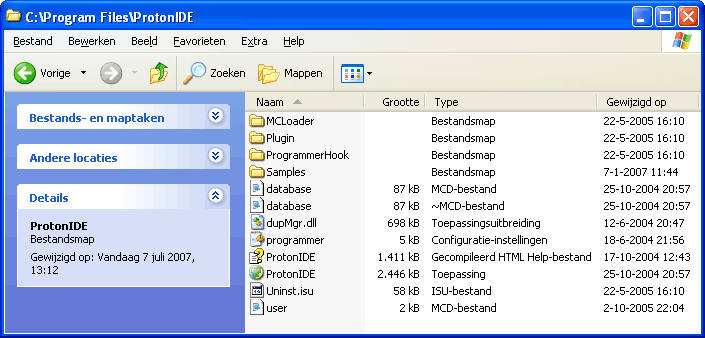
Normaal gesproken staat de map ProtonIDE (of ProtonIDELite) in de map Program Files.
Controleer of het zojuist aangemaakte bestand met de naam user de extensie .mcd heeft en niet de extensie .txt of .bas.
Dit is te zien in de kolom 'Type' van de Windows map.
ProtonIDE heeft van zichzelf ook een .mcd bestand, genaamd database.mcd.
Hierin staat de colorsyntax informatie voor de keywords van de PIC Basic instructies zelf.
Het wordt niet aanbevolen om hierin je eigen keywords aan toe te voegen.
Na iedere online update wordt namelijk database.mcd overschreven, waardoor je eigen keywords worden uitgewist.
Tevens loop je de kans dat je de originele lijst beschadigd.
Daarom dus opslaan in je eigen bestand met de naam user.mcd, het is er speciaal voor.
Bovendien is dit voor jezelf ook veel overzichtelijker.
Start nu de PIC Basic editor (opnieuw) op en type een keyword die je zelf hebt aangemaakt.
Om het voorbeeld van dit artikel te gebruiken, type: symbol aan en geef een spatie (geen enter).
Je ziet dat keyword 'symbol' zoals gebruikelijk in vet zwarte HOOFDletters wordt weergegeven.
Keyword 'aan' wordt nu echter ook vet en in HOOFDletters weergegeven en in je eigen kleur!
Bovendien staat in het tekstballonnetje de hint AAN = 0 ;Geinverteerd on (zie onderstaande foto).
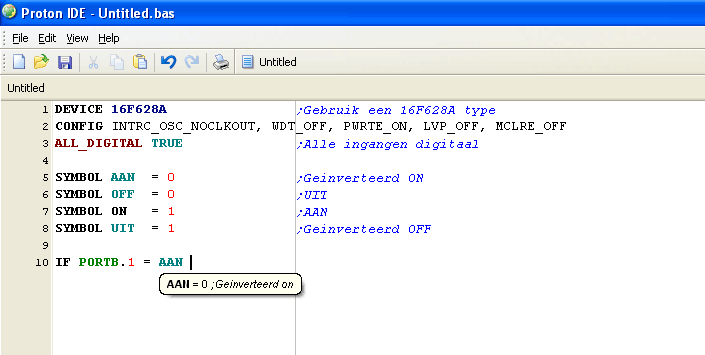
Je ziet dat je eigen keywords nu automatisch in vette hoofdletters en in de kleur teal worden weergegeven.
En er verschijnt een tekstballonnetje met helptekst op het moment dat je een eigen keyword
hebt ingetypt.
De helptekst die in het tekstballonnetje staat is in het user.mcd bestand opgegeven achter 'Hint'.
Nog even voor de duidelijkheid:
DATABASE
KEY ("PietJanHein")
Highlighter = KeywordUser
Hint = "Tekst dat in het <b>ballonnetje</b> komt"
ENDKEY
'Nog meer eigen keywords hier plaatsen...
END DATABASE
|
Je kunt dus je eigen woordenlijst met keywords samenstellen.
Plaats je lijst tussen de woorden DATABASE en END DATABASE.
Achter KEY plaats je tussen haakjes én tussen aanhalingstekens een keyword, dit mag elk woord zijn,
zolang het maar begint met een letter en geen keyword is dat al door PIC Basic zelf wordt gebruikt.
In bovenstaand voorbeeldje is dat 'PietJanHein'.
Plaats de keywords op alfabetische volgorde in de lijst, dat komt de overzichtelijkheid ten goede.
Daaronder moet altijd de regel Highlighter = KeywordUser staan.
Hierdoor weet ProtonIDE dat de zojuist opgegeven keyword 'PietJanHein' een gebruikers sleutelwoord (= user keyword) is.
Dan mag er nog een helptekst voor het tekstballonnetje worden opgegeven, dit is niet verplicht, het mag ook weggelaten worden.
De helptekst (= hint) kan makkelijk zijn tijdens het programmeren van een PIC programma.
Als je bijvoorbeeld in je programma schrijft: SYMBOL AAN = , ja, moest dat nou ook al weer '0' of '1' zijn?
De hint geeft dan al aan dat het '0' moet zijn en dat de commentaarregel ;Geinverteerd ON moet luiden.
Je kunt delen van de tekst in het ballonnetje vet weergeven door de tekst tussen <b> en </b> te plaatsen.
Voor cursief is dat <i> en </i> en voor onderstrepen <u> en </u>.
In bovenstaand voorbeeldje van 'PietJanHein' zal 'ballonnetje' dus vet worden weergegeven omdat dit tussen <b> en </b> staat.
Elke keyword opgave moet worden afgesloten met ENDKEY.
Nog even over keyword ON dat niet in bovenstaande lijst is opgenomen.
Deze wordt niet in de gebruikerskeyword kleur teal weergegeven, ook al zou je het in de lijst zetten.
Dat komt omdat er ook instructies zijn die ON als keyword hebben, zoals ON x GOTO
en ON INTERRUPT, hierdoor wordt een losse 'ON' ingedeeld bij de PIC Basic instructies.
Keyword OFF daarentegen wordt wel als gebruikerskeyword weergegeven.
Mocht het niet lukken om zelf een user.mcd bestand aan te maken, dan is deze hier te downloaden.
Plaats het in de map ProtonIDE (of ProtonIDELite voor de LITE gebruikers).
Met Windows' kladblok is deze dan te wijzigen of uit te breiden naar eigen wens.
| Download user.mcd |